Glömt lösenordet till mitt Sony Xperia – här kan du göra idag
Säkert har många av oss upplevt ett ögonblick då vi inte kan komma ihåg koden för att låsa upp en telefon. Om jag glömt mitt Sony Xperia-lösenord, det känns ännu värre eftersom starka säkerhetsinställningar låser enheten. Det betyder att du inte kan ringa, sms:a eller öppna appar förrän du har åtgärdat det. Den goda nyheten är att det finns beprövade metoder för att komma in igen utan stress. I den här guiden förklarar vi olika sätt att återställa eller kringgå låset och vad som händer efteråt. Låt oss börja.

I den här artikeln:
Kan du låsa upp Sony Xperia [Glömt PIN/mönster/lösenord]
Att bli utelåst från sin telefon är aldrig kul, särskilt om du har glömt din Sony Xperia PIN-kod. Det kan kännas som att du är avskuren från allt du behöver, från kontakter till appar och till och med viktiga filer. Den goda nyheten är att det här problemet är vanligt, och det finns pålitliga sätt att hantera det.
Så om du har glömt PIN-koden på din Sony Xperia, oroa dig inte. Det finns säkra och effektiva lösningar som hjälper dig att låsa upp enheten och komma tillbaka till att använda den utan stress. I nästa avsnitt går vi igenom de olika metoderna och vad du kan förvänta dig efter var och en.
Metod 1. Fabriksåterställ din Sony Xperia [Google-konto krävs]
Det kan verka som en återvändsgränd att bli utelåst efter att ha glömt lösenordet till ditt Sony Xperia, men ditt Google-konto ger en väg in. Alternativet visas när du har försökt det några gånger utan resultat, och alternativet låter dig återställa låset utan att förstöra alla dina data. Följ dessa steg:
Ange fel PIN-kod, lösenord eller mönster fem gånger eller mer tills skärmen visar Glömt lösenord eller mönster.
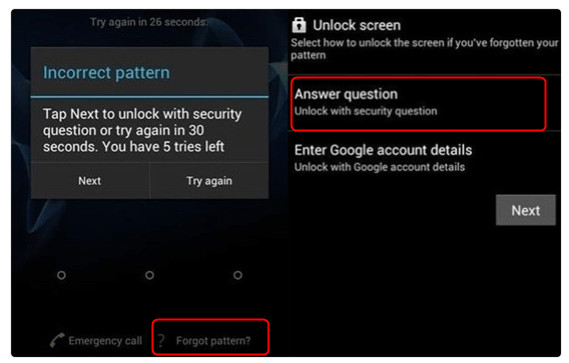
Tryck på alternativet när det visas. Logga in med kontot som är länkat till din Xperia eller svara på säkerhetsfrågan som är kopplad till ditt konto.
När verifieringen är klar bekräftar du upplåsningsprocessen. Ställ in en ny PIN-kod, ett nytt mönster eller ett nytt lösenord för att ersätta det gamla.
Den här metoden är snabb och säker så länge du fortfarande har åtkomst till ditt Google-konto. Om du inte har det måste du prova en annan upplåsningsmetod i nästa avsnitt.
Metod 2. Ta bort Sony Xperia PIN/mönster direkt
imyPass AnyPassGo gör det snabbt och enkelt att ta bort ett skärmlås från många Xperia-telefoner. Om du stöter på "glömt lösenord"-funktionen i Sony Xperia och inte kan använda kontoåterställning, erbjuder det här verktyget ett enkelt alternativ för att ta bort skärmlösenord med steg-för-steg-anvisningar. Gränssnittet är rent, processen är automatiserad och programvaran gör det mesta av jobbet åt dig. Så här fungerar det:
Ladda ner imyPass AnyPassGo för Windows eller Mac från den officiella webbplatsen och installera det. Öppna programmet efter installationen.
På huvudskärmen, markera Ta bort skärmlösenord och välj Sony som ditt enhetsmärke.
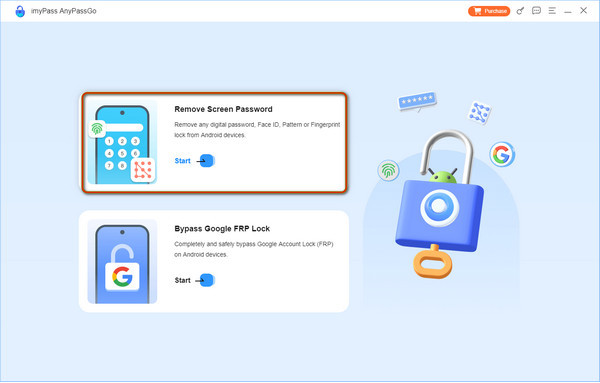
Anslut din USB-kabel till datorn där du laddade ner programvaran för att ansluta Sony Xperia.
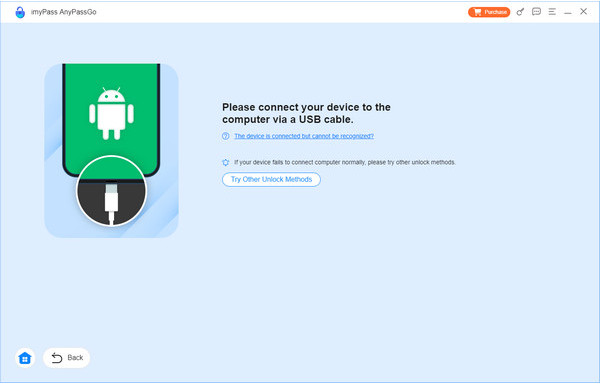
När den upptäckts, markera Ta bort nu och låt verktyget bearbeta upplåsningen.
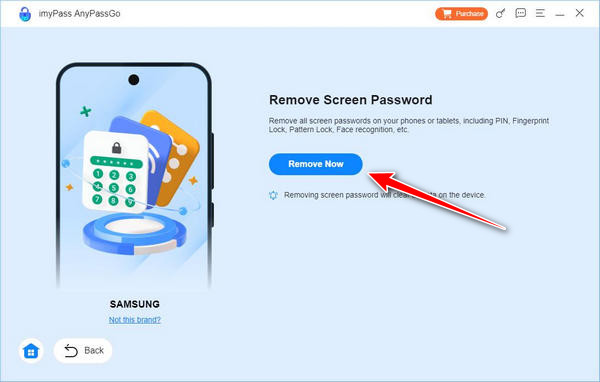
När borttagningen är klar klickar du på OK och koppla bort din enhet på ett säkert sätt.
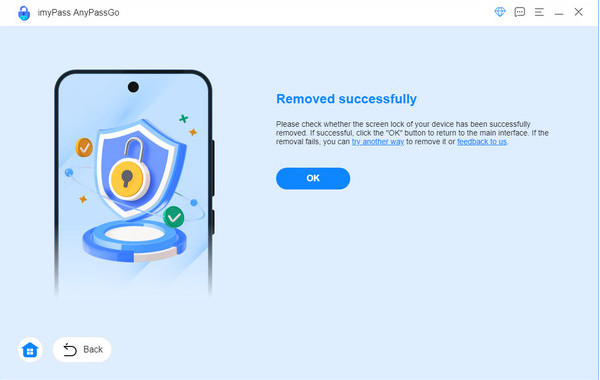
Det var allt, din Xperia kommer inte längre att ha det gamla skärmlåset. Kom bara ihåg att beroende på modell kan viss data raderas, och du kan fortfarande behöva ditt Google-konto på grund av FRP-säkerhet.
Metod 3. Återställ Sony Xperia PIN med Google Hitta min
Om du stöter på Sony Xperia där du glömt PIN-koden och vill ha ett sätt att låsa upp den utan att radera allt, Google Hitta min enhet kan hjälpa till. Det här alternativet låter dig ställa in ett nytt lösenord på distans, så länge vissa villkor är uppfyllda. Din Xperia måste vara länkad till ett Google-konto, Hitta min enhet måste vara aktiverad och platstjänster ska vara aktiverade. Om dessa är aktiva kan du återställa ditt lås på några minuter.
Gå till Googles webbplats Hitta min enhet på en dator eller en annan telefon. Logga in med samma Google-konto som är länkat till din Xperia.
Välj din Xperia-modell från listan över enheter och klicka på LåsaSkapa ett nytt lösenord, bekräfta det och klicka på Låsa igen.
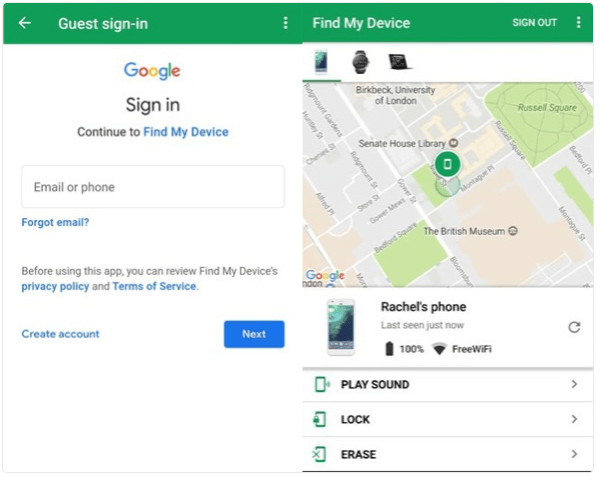
Använd det nyskapade lösenordet för att låsa upp din Sony Xperia. Den här metoden är snabb, säker och raderar inte dina data. Det är det bästa valet om ditt Google-konto och Hitta min enhet redan är konfigurerade.
Vad händer efter att PIN-koden kringgåtts?
Om du någonsin har haft problem med att glömma ett lösenord för din Sony Xperia Z3, vet du hur stressigt det kan vara att bli utelåst från din telefon. När du väl har kringgått låset kan flera viktiga saker hända beroende på vilken metod du använde. Att förstå dessa resultat hjälper dig att förbereda dig innan du vidtar åtgärder.
1. Åtkomst till din enhet återställd
När låsskärmen är avaktiverad har du äntligen tillgång till dina appar, kontakter och filer. Detta är en räddning för de flesta användare, eftersom de har fullständig kontroll över Xperia, utan begränsningar.
2. Möjlig dataförlust
Upplåsningsläget är viktigt. Ditt Google-konto eller Hitta min enhet lagrar normalt dina data, förutom när du utför en fabriksåterställning på en låst Android, vilket raderar din telefon. Vid en låsning och återställning kan du förlora appar, foton, sparade inställningar och så vidare.
3. Säkerhetsåterställning
Efter kringgåningen raderas din gamla låsskärm, tillsammans med PIN-kod, lösenord eller mönster. Det kräver att du installerar ett nytt skärmlås så att din Xperia inte är sårbar för obehörig åtkomst.
4. Verifiering av Google-konto
Efter några återställningar kommer din enhet att kräva ditt Google-konto under installationen. Det här FRP-alternativet tillåter inte någon att använda din enhet. Glöm inte dina kontouppgifter när du gör det här valet.
5. Omkonfiguration av inställningar och appar
När din telefon har återställts måste du konfigurera om vissa inställningar, till exempel Wi-Fi, ringsignaler, bakgrundsbilder och appinställningar. Även om detta kräver lite ansträngning ger det dig också en ny möjlighet att anpassa din enhet igen.
6. Förbättrad enhetssäkerhet
Att knäcka en låsskärm bör också vara en möjlighet att stärka din säkerhet. Genom att ställa in alternativ för återställning och välja en ny typ av lås blir det enkelt att kunna återställa om du någonsin blir utelåst igen.
Kort sagt, om du kringgår en låsskärm kan du komma tillbaka till din telefon, men resultaten varierar beroende på vilken metod du använder. Oavsett om du har förlorat data eller bara behövde återställa din säkerhet, kommer dessa steg att guida dig genom nästa steg efter att du har låst upp en Sony Xperia med en glömd PIN-kod.
Slutsats
Till slut, att hantera en glömd PIN-kod Sony Xperia Problemet behöver inte vara överväldigande. Med rätt tekniker kan du låsa upp din enhet, återställa åtkomst och ställa in starkare säkerhet för att undvika samma problem i framtiden.
Heta lösningar
-
Lås upp Android
-
Lås upp iOS
-
Lösenordstips
-
iOS-tips

